Este guia mostrará a você como instalar um certificado SSL no Zimbra, um popular servidor de e-mail e cliente da Web. Após a instalação, continue lendo para descobrir o melhor lugar para comprar um certificado SSL para um servidor Zimbra.
Índice
- Gerar um CSR no Zimbra
- Instalar um certificado SSL no Zimbra
- Teste a instalação do SSL
- Onde comprar um certificado SSL para o Zimbra?
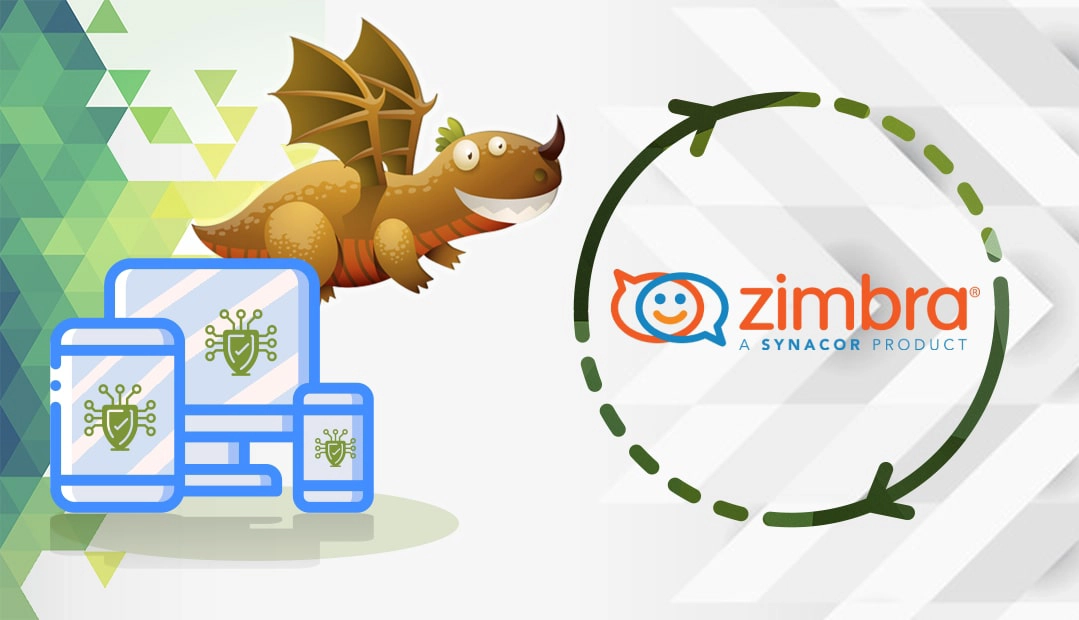
Também gravamos um vídeo que o orienta durante todo o processo. Você pode assistir ao vídeo, ler as instruções ou fazer as duas coisas. Você pode assistir ao vídeo abaixo.
Gerar uma CSR
Você tem duas opções:
- Use nosso Gerador de CSR para criar o CSR automaticamente.
- Siga nosso tutorial passo a passo sobre como gerar CSR no ZimbraUbuntu.
Agora que você criou o arquivo CSR, pode copiar e colar seu conteúdo, incluindo –BEGIN CERTIFICATE REQUEST– e –END CERTIFICATE REQUEST– durante o pedido de certificado.
Depois de receber os arquivos SSL de sua autoridade de certificação, prossiga com a instalação.
Instalar um certificado SSL no Zimbra
No Zimbra, você pode instalar um SSL de duas maneiras diferentes: por meio do Admin Console ou usando a interface de linha de comando.
Primeiro, faremos isso por meio do console de administração do WebApp e, em seguida, executaremos a mesma tarefa usando a interface de linha de comando do Zimbra.
Observação: se você não gerou o CSR no Zimbra, precisará instalar o certificado somente por meio da interface de linha de comando.
Instalar um certificado SSL no Zimbra por meio do console de administração
Para instalar um certificado SSL no Zimbra por meio do Admin Console, basta seguir as etapas abaixo:
Etapa 1. Iniciar a instalação do certificado SSL
- Faça login no console de administração com seu nome de usuário e senha de administrador
- No menu do lado esquerdo, selecione Configure > Certificates (Configurar certificados)
- Em seguida, localize o ícone de engrenagem (ao lado de Help) no canto superior direito. Clique nele e selecione Instalar certificado
- Na lista suspensa, selecione o nome do servidor que deseja proteger e clique em Next
- Escolha a última opção – Install the commercially signed certificate (Instalar o certificado assinado comercialmente ) e clique em Next (Avançar)
- Verifique as informações que você enviou durante a geração do CSR e clique em Next
Etapa 2. Faça upload de seus certificados
Agora, você precisa carregar seu certificado (arquivo .crt) e os certificados do pacote Ca (arquivo .ca-bundle). Você já deve tê-los em seu servidor ou desktop. Caso contrário, baixe os arquivos de sua caixa de entrada de e-mail e extraia os certificados arquivados. Para abri-los, use qualquer editor de texto, como o Bloco de Notas.
Atualize os seguintes arquivos:
- Certificado: seu arquivo de certificado SSL com a extensão .crt .
- RootCA: este é o último (terceiro) certificado do seu arquivo de pacote de CA.
- CA intermediária: é o segundo certificado do seu arquivo de pacote de CA.
- CA intermediária: é o primeiro certificado do seu arquivo de pacote de CA
Observação: O terceiro certificado do pacote de CAs – o RootCA – geralmente é armazenado por padrão (na maioria dos servidores antigos) ou não é necessário em servidores modernos porque seu formato é SHA-1, não SHA-2. No entanto, o Zimbra é uma exceção e exige que você carregue o arquivo SHA-1 Root CA manualmente. Você pode encontrá-lo neste item das Perguntas frequentes.
Depois de fazer o upload de todos os arquivos, clique em Next para continuar
Etapa 3. Concluir a instalação
Pressione o botão Install e aguarde. A instalação pode demorar alguns minutos
Se a instalação for bem-sucedida, a seguinte mensagem será exibida: “Seu certificado foi instalado com êxito. Você deve reiniciar o servidor ZCS para aplicar as alterações”
Etapa 4. Reiniciar o servidor
Use o comando su-zimbra para mudar de root para usuário do Zimbra.
Reinicie seu servidor Zimbra com o seguinte comando:
reinício do zmcontrol
Para voltar a ser root, execute:
sudo su
Após a reinicialização, você poderá encontrar o certificado recém-instalado na seção Configuração > Certificados . Basta clicar no ícone de engrenagem (canto superior direito) e selecionar View Certificate (Exibir certificado). A nova página exibirá o status do certificado SSL.
Instale um certificado SSL no Zimbra usando a interface de linha de comando (o método preferido)
Observação: esse deve ser o método preferido de instalação, pois quaisquer mensagens de erro, se houver, serão ocultadas pela WebGUI do Zimbra ao usá-lo. Assim, se algo der errado, você receberá a mensagem de erro diretamente dos comandos zm, em vez de algo enigmático que não tem utilidade.
Coloque o certificado assinado no arquivo certificate e os certificados raiz e intermediário no arquivo root+interm. Certifique-se de que os arquivos sejam colocados localmente no local em que você executa o comando ou especifique os caminhos completos:
cat >deploy <<eof
zmcertmgr deploycrt comm certificate root+interm
eof
chmod +x implantação
Instale um certificado SSL no Zimbra usando a interface de linha de comando (o método alternativo)
Para instalar um certificado SSL no Zimbra por meio da linha de comando, basta seguir as etapas abaixo:
Etapa 1. Faça login no servidor
Para versões do Zimbra anteriores à 8.7, faça login como root; caso contrário, faça login como um usuário do Zimbra. Use os comandos abaixo para alterar entre o usuário root e o usuário do Zimbra.
Passe de usuário root para usuário zimbra:
su - zimbra
Mudar de usuário zimbra para root:
sudo su
Etapa 2. Iniciar a instalação do SSL
Localize e abra a ferramenta zmcertmgr:
/opt/zimbra/bin/zmcertmgr
Etapa 3. Faça upload dos arquivos de certificado
Agora, prepare seus arquivos de certificado e carregue-os em um diretório de sua escolha no servidor. Os arquivos do seu certificado (.crt) e do pacote da CA (.ca-bundle) foram enviados pela Autoridade de Certificação para o seu e-mail durante o processo de validação do SSL
Observação: se você não gerou o código CSR no Zimbra, também precisará fazer o upload do arquivo de chave privada.
Para fins deste exemplo, faremos upload dos arquivos de certificado no diretório /opt/ .
Lembre-se! É necessário substituir o diretório /opt/ e o nome do certificado por seu próprio local e detalhes.
Carregue seu arquivo de certificado:
/opt/seu_site_com.crt
Carregue seu arquivo de pacote de CA:
/opt/yourwebsite_com.ca-bundle
Observação: seu pacote de CA deve conter o certificado raiz, bem como todos os certificados intermediários.
Etapa 4. Verifique se seu certificado corresponde à chave privada
Execute este comando:
/opt/zimbra/bin/zmcertmgr verifycrt comm /opt/zimbra/ssl/zimbra/commercial/commercial.key /opt/yourwebsite_com.crt /opt/yourwebsite_com.ca-bundle
Etapa 5. Configurar o certificado
Execute este comando:
/opt/zimbra/bin/zmcertmgr deploycrt comm /opt/yourdomain_com.crt /opt/yourdomain_com.ca-bundle
Observação: Se você não criou o CSR no Zimbra, você deve nomear seu arquivo de chave privada como commercial.key e carregá-lo no seguinte diretório: /opt/zimbra/ssl/zimbra/commercial.
Verifique novamente as informações do seu certificado executando este comando:
/opt/zimbra/bin/zmcertmgr viewdeployedcrt
Etapa 6. Reinicie seu servidor
Mude de root para usuário do Zimbra:
su-zimbra
Reinicie seu servidor:
reinício do zmcontrol
Retornar à raiz:
sudo su
Parabéns! Você instalou com êxito o certificado SSL usando a interface de linha de comando do Zimbra.
Teste a instalação do SSL
Depois de instalar um certificado SSL no Zimbra, é importante verificar se há possíveis vulnerabilidades. É melhor detectá-los com antecedência e depois ver seu site exibindo erros relacionados a SSL. Use uma dessas ferramentas SSL de ponta para obter relatórios de status instantâneos sobre seu certificado SSL.
Onde comprar um certificado SSL para o Zimbra?
O melhor lugar para comprar um certificado SSL para seu servidor Zimbra é em um revendedor de SSL confiável, como a SSL Dragon. Além dos preços mais baixos do mercado, oferecemos descontos regulares e ótimas ofertas em todos os nossos produtos SSL. Todos os nossos certificados são compatíveis com o Zimbra.
O SSL Dragon cuida da segurança de seus dados confidenciais, para que seu site ou empresa possa prosperar on-line!
Você sempre pode usar nossas ferramentas exclusivas, como o SSL Wizard e o Advanced Certificate Filter, para encontrar o produto SSL ideal para o seu site.
Caso encontre alguma imprecisão ou tenha detalhes a acrescentar a estas instruções de instalação do SSL, sinta-se à vontade para enviar seus comentários para [email protected]. Sua opinião será muito apreciada! Obrigado.
Economize 10% em certificados SSL ao fazer seu pedido hoje!
Emissão rápida, criptografia forte, 99,99% de confiança no navegador, suporte dedicado e garantia de reembolso de 25 dias. Código do cupom: SAVE10























